記事内で紹介する商品を購入することで、当サイトに売り上げの一部が還元されることがあります。
カーナビ付きの軽自動車を購入して、
動画の為に、フルオプション付けて後悔したというのは前回の話。
→車で動画再生するならiPad+格安SIMが最強。カーナビDVDからタブレットへ切り替えた理由。
追加で+○○万円払って、割と最新のカーナビも付いてるんだけど・・・
こんな使いづらいものに、お金を払ったと後悔。
スマートフォンや、タブレット端末の方が、よっぽど優れている。
これからカーナビ買う人も、そうでない人へも。
私の車はカーナビ搭載してますが、iPadしか使ってません。
スマホアプリって便利すぎるから。
カーナビよりもiPadを使う理由
カーナビ付いているのに、なんでわざわざiPadを車載するのかというと。
車載ナビが予想以上に使えなかったから。
新車で購入しているから、比較的新しいカーナビだとは思うんだけど、
スマホの地図アプリに慣れている私にはストレスしか無かったです。
カーナビは店舗情報が古い
カーナビのメイン機能といえば、目的地までのナビゲーション。
肝心のナビが全然ダメでした。
新規出店から、既に数年経っているお店でも、検索に引っかかりません。
名称入力しても出てこない。電話番号入力しても出てこない。
なんかズレてると思ったら、新しい道路も表示されない。
どうやら、DVDやSDカードによる更新が必要との事。
スマホアプリみたいに、自動更新じゃないし、
更新サービスで料金が発生したりもする。
カーナビはレスポンスが遅く、音声操作も不可能
カーナビって、スマホに比べると断然使いづらい。
文字入力も、あいうえお順入力だし、
フリック入力や、キーボード入力もできない。

入力から反映までの処理速度、レスポンスも非常に遅い。
ピッピッピッピ・・・・
ようやく出て来た検索結果・・・目的とする結果が表示されなければ最悪。
時間返して!って気持ち。頻繁にある。
スマホのGoogleマップアプリなら、入力方法も多々選べます。
スマホと一緒だから慣れた操作でいつも通り。
音声認識なら喋るだけ。
認識精度も高いし、すぐに目的地表示もされる。
入力も反映も一瞬ですから。
Google MapはGoogleアカウントで管理やデータ同期もできるので、
自宅のパソコンやスマホで目的地調べて、事前に登録しておけば、
車側のタブレット端末でGoogle Map開いて、即表示する事も可能。
別端末の情報を同期する機能。便利すぎる。
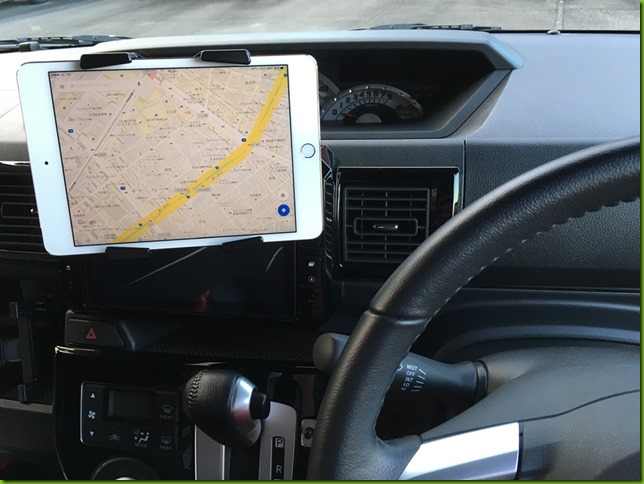
iPadにはSiriによる音声操作も可能。
Apple純正マップアプリなら「Hey Siri、マップを開いて」でもイケる。
音楽再生もSiriに頼めば解決。
そもそも、ディーラー取り付けの純正カーナビだと、
サイドブレーキひかないと検索すらも不可能だし、
とにかく何にもできない。ホント使えないよ・・・。
Googleマップ渋滞精度が高い、Yahoo!カーナビも有る
グーグルマップでも、渋滞情報が反映されるようになっており、
カーナビと変わらない精度・・・というよりも、
むしろGoogleマップの方が断然優れています。

スマホ利用者の位置情報や、移動速度を解析して、
渋滞情報をマップへ反映しているらしく、その精度は非常に高い。
特に私の住んでいるような、地方都市の田舎の道路では、
Google Mapの方が、より詳細な情報がタイムリーに反映されています。
従来のカーナビはVICS(ビックス)を使って、情報を反映する方法。
VICS=Vehicle Information and Communication Systemという事で、
日本道路交通情報や渋滞感知器(電波ビーコン、光ビーコン)の情報を、
FM多重放送や道路に設置されたビーコンからカーナビに届けるシステム。
リアルタイムといえど、その情報にはタイムラグを感じる。
一方、Google Mapの渋滞情報の仕組みはというと、
Google Map利用者の位置情報や移動速度から、混雑具合を算出してるわけ。
情報の元となる情報量の時点で大きく差が有り、
常時オンライン接続のタブレットは、その情報の反映速度も早い。
オンラインに繋がるカーナビも登場していますが、値段も高額となり、
Google Mapのデータは、車載カーナビではもちろん使えない。
その精度にも差が出まくっているのである。
だったら、iPad等でオンライン環境を作った方が、
簡単だし、何より安い。カーナビとは違い、色々と融通も利くようになる。
カーナビで使う情報も使いたいなら、カーナビアプリという方法も有る。
Yahoo!カーナビなら、JARTICの道路交通情報やVICSだけでなく、
他のアプリ利用者による渋滞情報(プローブ)も反映してくれるので、
情報量だけで、車載カーナビよりも勝る。
Google Mapだと、GPS情報でしかルート検索できないので、
上下が重なる立体道路、高速道路で迷いがち。
高速道路では、Yahoo!カーナビを使った方が良い。
高速道路の分岐情報とか、出口情報とかも2画面表示で分かりやすいです。
ただ、使い勝手という点で日常的にGoogle Mapを使いがち。
凄い細い道とかも通らせようとするから、
知らない土地や遠出する場合は、確実なカーナビアプリを使ってる感じ。
飲食店もホテルも探し放題できる
Google Mapには口コミ機能が有るし、ぐるなび、ホットペッパー、食べログ・・・
現在地から、最寄りの飲食店情報を表示する。
詳細な情報も調べられるし、利用者のリアルな声も見られる。
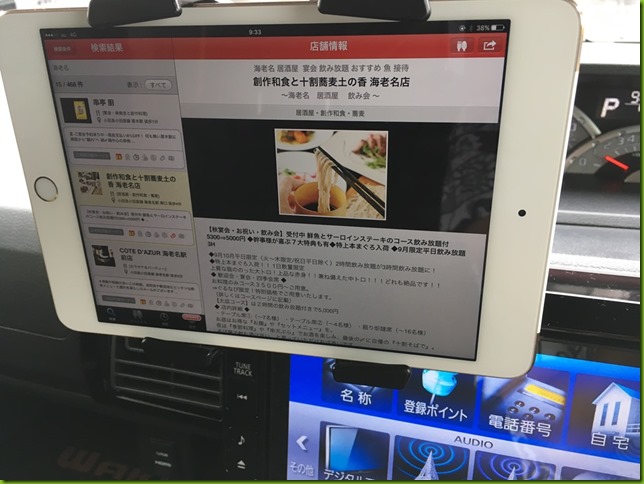
楽天トラベル、トリップアドバイザー、じゃらん・・・
現在地情報からの検索は、どこでも当たり前。口コミ、評価も当たり前。
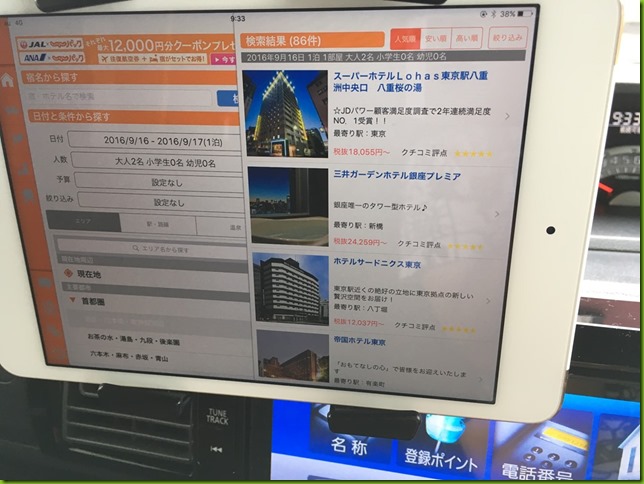
レストランにしろ、ホテルにしろ、
詳細な情報とともに、そのまま道案内までしてくれる。
下手な旅行雑誌よりも、Googleマップの方が断然役に立ちます。
より生きた情報、リアルな口コミを知りたいなら、
Instagram(インスタグラム)で「地名&料理」で検索。
インスタ検索もiPadなら可能なのでした。
音楽再生アプリで音楽も聴き放題
車に欠かせないミュージック。音楽再生も車載ナビは使いづらい。
CDからHDDに取り込むか、SDカードに入れてから再生。
画面に表示される情報は文字だけだし、使いづらく、反応速度も遅い。
今時は、ブルートゥース接続で音楽再生が一般的。
iPadからBluetooth接続で車のスピーカーから出力してます。
iPhoneだと車に乗る人で接続デバイスを変更しなきゃいけないけど、
iPadなら据え置き、イチイチBluetooth接続を変更する必要も無い。
Bluetoothは一度設定してしまえば、次からは自動で接続されるので、
車のエンジンをかければ、音楽も自動的に車から流れるという便利さです。
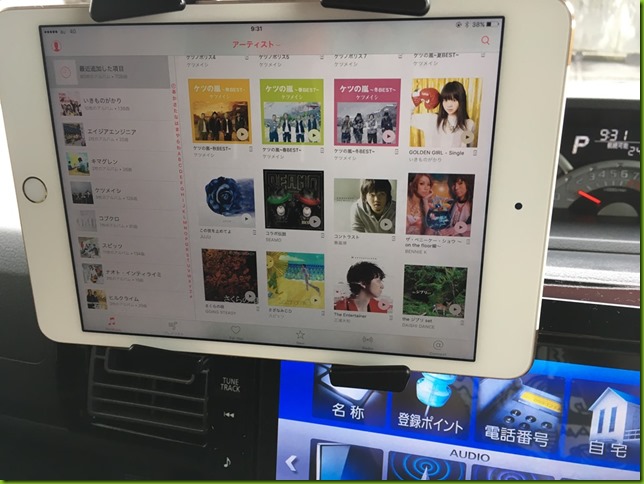
我が家は駐車場もWiFiの届くエリアなので、
iTunse Storeで購入した動画や音楽も自動で同期。
わざわざPCに接続してダウンロードする必要も無い。
そもそも、今は音楽も聞き放題サービスだらけ、
Apple Music、Spotify、Youtube Music、Amazon Music・・・
iPadに音楽データを入れる必要も無いですよね。
動画アプリで動画も見放題
車の中で、何をして暇をつぶすのかというと、やはり動画。
私が、当初タブレットを車に積んだ理由も、動画視聴の為です。
→車で動画再生するならiPad+格安SIMが最強。カーナビDVDからタブレットへ切り替えた理由。
私の車は、ワンセグチューナー搭載で、地上デジタルの番組も視聴できるのですが・・・
iPad経由で動画ばかり視聴しています。
映像も車載ナビに比べて断然綺麗。フルHDも当たり前に対応してるから。
→動画配信サービスの画質と解像度。SD、フルHD、4K、8K、HDR、Dolby Visonの意味と違い。
アプリでYoutubeも見放題だし、動画配信サービスで動画も見放題。
動画のストリーミング再生で、パケット容量が不安なら、
ダウンロード視聴可能な、動画配信サービスを選べば良い。
子供には、アニメを流しておけば何とでもなる。
アニメ見放題のダウンロードが最強ですね。
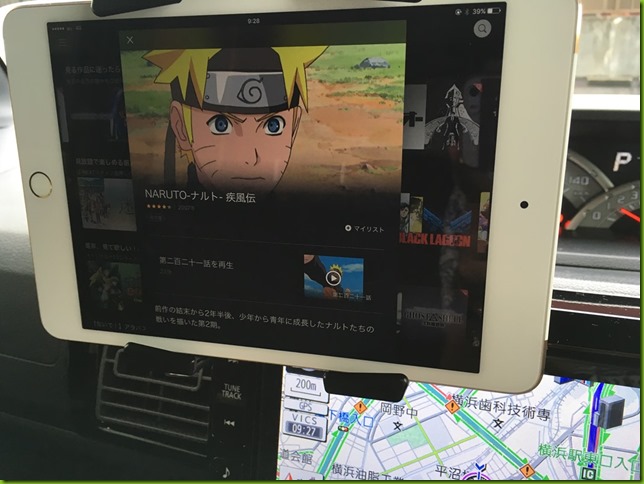
我が家はディズニープラスで、ディズニーアニメをダウンロードしまくり。
海外ドラマも見れるようになっちゃって、子供いる家族は、コストパフォーマンス最高です。
→ディズニープラスの評判レビュー。使い続けて気づいたメリット・デメリット。
テレビのカーナビで再生できるのはDVD対応ばかり。
なんでブルーレイディスクには未対応なんだろうっていう謎。
せっかく子供用の映画をたくさん持っているのに、車では見れないという。
DVDで買う事って、ほとんど無いのにね。
iPadはドライブレコーダーとしても機能する
オマケです。
iPadなら、ドライブレコーダーとして代用も可能。
iOSアプリにはドラレコアプリも多く存在します。
加速度センサーの表示にも対応。
常時録画や、衝突時の前後録画機能・・・
なんでもできてしまうって、凄いよね。
旅の思い出として動画撮影したいなら、
iPhoneカメラアプリでタイムラプス撮影も面白いです。
iPadカーナビの注意点
iPadをカーナビにするにあたり、色々と事前準備が必要です。
iPadのGPSと、インターネット接続(モバイル通信)には注意。
WiFi専用モデルは、カーナビとしては辞めた方が良い。
カーナビはiPad miniが適切なサイズ
最初はスマホのiPhoneで良いかなと思ったのですが、
やはり4~5インチのスマホサイズでは、地図やナビ画面が見づらいです。
運転しながら見るものなので、パッと認識できないと危険です。
とはいえ、9.7インチのiPadにした場合、
我が家の軽自動車では若干大きかったです。
視界を遮ったり、ハンドルに当たったり、
狭い車内では設置スペースも限られてくる。
カーナビのサイズが、7~9型サイズという事を考えても、
7.9インチのiPad miniが最適なサイズになるんじゃないかと。
※後部座席は動画専用の為、9.7インチのiPadを設置しています。
iPhoneでは小さ過ぎ、iPad AirやiPad Proではデカすぎる。
最終的に選んだのは、iPad miniのCellularモデル。
でもでも、WiFiモデルではダメなんです。
iPadのWiFiモデルはGPS未搭載
スマートフォンには当たり前に搭載されているGPS機能。
タブレット端末では、基本的にGPS機能は入っていないです。
回線用のチップにGPS機能が内蔵されている事が多く、
モバイル回線(SIM)が使えないWiFiモデルにはGPS機能が無い。
よって、iPadのWifiモデルもGPSは搭載されてません。
カーナビとして使うならCellularモデルが必須となります。
WiFi等のインターネット回線を利用して、
位置情報を取得も可能なのですが、GPSの精度は落ちます。
GPSとインターネットを併用する事により、位置情報の精度も上がるわけ。
GPSだけでも位置情報は表示できますが、
渋滞情報や詳細な交通情報となると、やはりインターネット接続が必要となります。
カーナビアプリを使う場合も、インターネット環境が必須ですからね。
以前、iPhoneのテザリングを利用して、iPadをWiFiで繋いだのですが、
やはりiPhoneと比べ、現在地がズレまくり。
iPadにGPSレシーバーを接続するという方法も有りますが、
GPSレシーバーも高額ですし、結局のところモバイル通信が必要。
だったら、最初からGPS内蔵でモバイル通信が可能なセルラーモデルにしておいた方が良い。
ちなみに、AmazonのFireタブレットとかも、GPSが無いのでカーナビとしては使えません。
Fireタブレットは対応アプリも非常に少ないし、画面が外でも見づらいからね。
→Amazon Fire HDレビュー。iPad、Androidタブレットと比較したデメリット。

iPadでインターネット接続する方法
大手携帯キャリアでiPadを購入すれば、
回線契約と一緒にiPadが購入できますが、
非常に高額になります。2年縛りに違約金と、最終的に高くなる仕組み。
今ではアップルストアから、CellularモデルのSIMフリーiPadも直接購入できます。
スマホ(iPhone等)のテザリングで、インターネット接続すれば安上がり。
GPSとインターネット回線の両方が使えるiPadの出来上がりです。
ただ、カーナビとして利用するなら、SIM契約をして使った方が良いです。
毎回テザリングでインターネット接続するのは面倒だし、
テザリングするとスマホの電池の減りも激しくなる。
テザリングってほおっておくと解除されるから、なんだかんだで不便。
SIMを挿してしまえば、常時インターネットに接続されますから。
スマホでテザリングする以外には、
ポケットWiFiや、WiMAXを契約して、WiFi接続する方法も有りますが、
だったら、SIMだけ契約した方が断然安いですからね。
- 大手携帯キャリアでiPadを購入 → そのまま回線契約
- iPad Cellularモデルを購入 → スマホのテザリング
- iPad Cellularモデルを購入 → ポケットWifi(モバイルルーター)
- iPad Cellularモデルを購入 → SIMだけ契約
SIMフリーのiPad mini(Cellularモデル)を購入して、回線契約を契約すれば良いだけ。
格安SIMだけでなく、ahamoやLINEMO、povo2.0といった激安SIMも登場してますからね。
月額1,000円未満で、高速回線も契約できてしまう時代です。
※参考→ahamo、povo2.0、LINEMO、楽天モバイル、ワイモバイル、UQモバイル、格安SIMの比較と分岐点。 | ビジネス幼稚園
旧モデルや中古のiPadなら、更に安く手に入る。
Amazonでも中古端末が売ってます。
最近は、povo2.0という0円運用できるSIMも増えてますからね。
使う時だけチャージする。そんな使い方もできる時代です。
※参考→povo2.0を0円運用して気づいたメリット・デメリット。注意点と賢い使い方。 | ビジネス幼稚園
車載キットは車を選ぶ
車載ホルダーの情報が少なく、非常に苦戦しました。
私が乗っている車は軽自動車のWAKE(ウェイク)。
車を傷つけず、視界を遮らず、車載ナビも邪魔しない。
軽自動車という事で、設置できるスペースは限られている。
吸盤タイプに、エアコン吹き出し口に取り付けるタイプ。
ドリンクホルダーに差すタイプ、アームで固定するタイプ。
マグネットで固定するやつ・・・悩んだ挙句に勢いで購入、結果、2個ほど失敗してます。
一個目は吸盤タイプを購入したのですが、吸盤が弱く全然固定できず。
2個目はエアコンに取り付けるタイプ。

エアコンの吹き出し口に引っかけて固定するのですが・・・
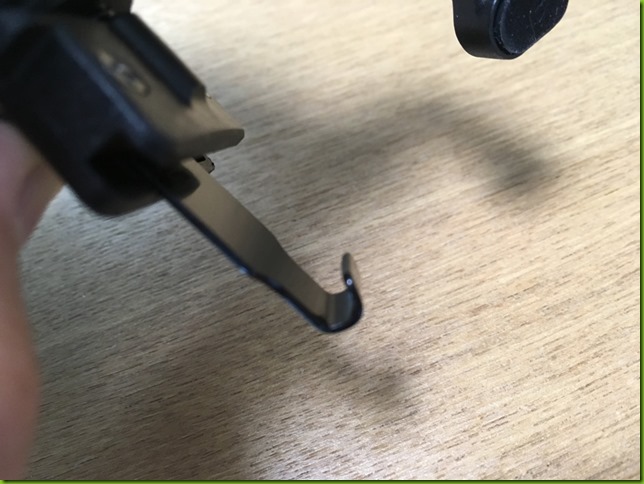
全然入りませんでした!!
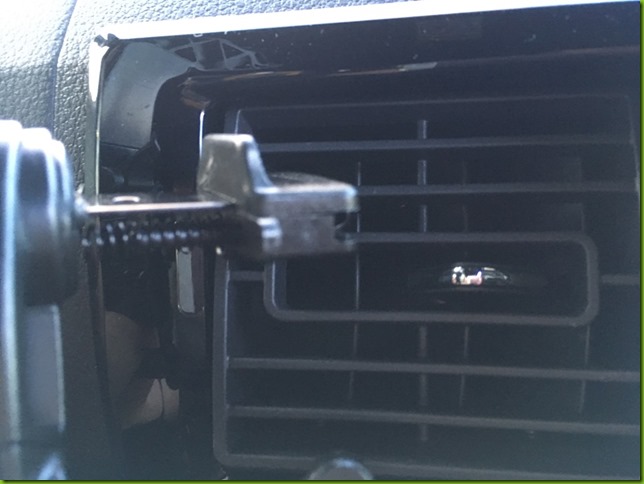
最終的に購入したのが、サンワサプライのタブレット用車載ホルダー。

サンワサプライ タブレット用車載ホルダー(オンダッシュタイプ) CAR-HLD7BK

吸盤もゲル状になっており、ダッシュボードのボコボコでも吸着してくれるって。

一応、ボコボコ部分を平らにするテープ付のシートもついてましたが、全く不要でした。

サメ肌のようなダッシュボードでしたが・・・

吸盤レバーで固定したら、全然ビクともしない。
土台のアームを固定する為のゴムクッションで、安定性も増す。

首も振れるので、左右に角度調整も可能。

固定したまま、上方向に上げる事も可能。

ipad固定前。

iPad固定後。

車のカーナビ使わないつもりだったから、
車のモニターにかぶせちゃったんだけど、
運転していて、バックモニターが見えない事に気づく。汗
バックする時に、毎回アームを上げるのも面倒なので・・・
モニターの見える位置に修正しました。
左側奥のガソリンメーター前に吸盤を移動して、
アームを延長、ゴムの土台で安定感もバッチリ。

バックモニターもしっかりと見えるようになりました。

iPadと車載ナビのデュアルモニター。
車載カーナビも同時に使え、ディスクの開閉の際にも干渉しない。
エアバックにも差支えなく、運転の視界も、各メーターも遮らないベストな位置。

もちろん車種により、ベストな商品、ベストな位置も異なると思いますので。
一つの方法として、参考までに。
ちなみに、後部座席の場合は、もっと簡単に取り付けられます。
→車で動画再生するならiPad+格安SIMが最強。カーナビDVDからタブレットへ切り替えた理由。

シガーソケットUSB充電器が必須
iPadを車で利用する上で、USB充電器は必須。
常時インターネット接続に、長時間のアプリ起動、電池が無いと意味ないです。
iPadはタブレット端末なので、iPhone充電よりも電力が必要。
車のUSB給電だと、全然役に立たないから、別途購入も必要です。
2ポートからパワフルな24W給電。安心のAnkerブランド。

2ポートあるのでスマホも同時に充電できます。助手席にも優しさを。

iPadの盗難が心配
車にiPadを置いておくって事は、iPadが盗まれる可能性があるという事。
車内にiPad設置するなら、セキュリティ対策はしておくべきです。
万が一、車上荒らしでiPadを盗まれても、
「iPhoneを探す」アプリで、iPadの位置情報も丸わかり。
iPadに限らず「探す」の設定はしておいた方が良い。
実際に、iPhone紛失して見つけた事も有ります。
最悪の話、車を盗まれても、iPad搭載しているおかげで、車の場所も分かっちゃったり。
AirTagを車に設置している人も居ますよね。
「iPhoneを探す」機能だけでなく、iOSにはパスコードロックや指紋認証機能も有る。
端末リセットは、iCloud IDとパスワードも必要だから、紛失時のセキュリティも安心。
子供が使う可能性のあるiPadは、
ファミリーアカウントで端末管理、アプリ購入にも制限かけてれるし、
私は家族全員の指紋(親指)を認証させて、家族しか使えないiPadにしてます。
以前よりも認証速度も速くなっているので、ロック解除の手間も無くなってます。
iPadカーナビまとめ
目的地へ到着する時間を短縮する。
なるべく運転時間を短くしたい。
ナビする端末が高性能なら、トータルの運転時間は更に短くなります。
車に乗って、目的地入力して、ルート間違えて・・・
知らない土地では、予定通りに行かない事も当たり前。
検索の操作性。正確なルート。遅延ない渋滞情報・・・だけでなく、
間違えた場合の代替ルート。ルートの再確認。
優秀なグーグルマップなら素早く切替られます。
迷った際にも安心。同乗者とケンカする可能性も低くなる。
狙ったお店が駄目だった時の代わりのお店。
新しい土地で、近隣情報を簡単に調べられる。
最寄りの情報も一瞬で表示。意味分からないほど便利です。
スマホ操作そのままで、車で使えるという快適さ。
スマホよりも大画面なので、検索もしやすく、見やすいという事。
カーナビで迷って、スマホでイチイチ検索してませんか?
カーナビなんかよりも、詰むべきはiPad。
動画視聴端末としても非常に優秀だから。
→車で動画再生するならiPad+格安SIMが最強。カーナビDVDからタブレットへ切り替えた理由。
特に、子供を引き連れた長旅、
動画が有ると無いで、快適さも全然違いますから。








全く同感のブログです。
ハイエースに乗っていますが、カーナビはつけていません。情報が古くなれば、更新ないといけないので、最初から、iPadで使っています。アプリは、google,yohooそして最近は、LINEカーナビも使っています。テザリングもしていましたが、格安シムのシェア契約で、モバイルwihi ルーターで、数台の端末を繋いでいます。車載ホルダーを車に設置し、前後のドラレコとても使用しています。iPad、iphone の固定は、いろいろ工夫して楽しんでいます。今回、セルラー対応iPadminiを購入したので、また、楽しみたいと思います。たのしく、ブログを読ませていただきました。GPS未対応のipad なんて役に立つのか疑問です。
ホント地図アプリが優秀過ぎて、カーナビが使いづらく感じますよね。
新しい道路も反映されなかったりしますからね。
LINEカーナビもあるのですね。私も使ってみます。
貴重な情報ありがとうございます!